photoshop打造震撼的废金属带电字体特效

在这篇教程中,我将向你展示在PS里打造震撼的带电文字效果的详细步骤。本教程的要点在于教你如何使用选区和图层模式将各个元素无缝地拼合在一起,让你的文字效果引人注目。这是一篇中级教程,有些步骤可能有点小复杂,不过何不放手一试呢!
先来看看最终效果吧

好,现在开始咯!
工欲善其事必先利其器,以下是您需要备好的利器:
字体:http://www.dafont.com/foughtknight.font (译者注:下载的字体与案例中有些不同)
碎片材质图:http://www.cgtextures.com/login.php?&texid=34344&destination=texview.php?id=34344&PHPSESSID=a3r9br1hlghgbh4umrm402u9k2
闪电图片: http://stockvault.net/photo/100244/lightning
步骤1
新建一个1280像素*700像素黑色背景的文档(译者注:下面称该文档为原文档)。首先我们来制作背景图——在PS中载入碎片材质图,截取一部分,将截取的区域复制粘贴到新建的原文档中,根据原文档调整适合的长宽:

使用柔边的橡皮擦工具擦除碎片贴图的边缘,如下图所示:
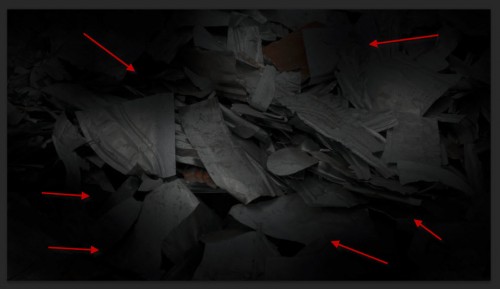
在这个背景图上加上两个调整层:
(1)黑白调整层(译者注:这一步是将碎片材质图中红色部分调成与整体一致的黑白图像)
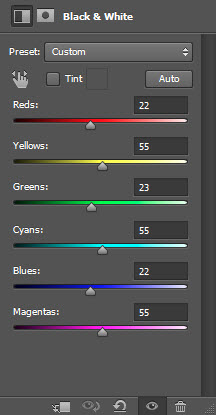
(2)色阶调整层
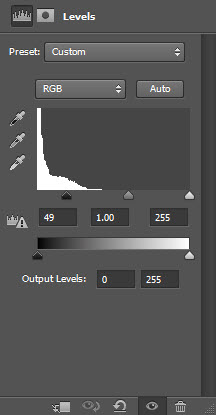
给色阶调整层加上图层蒙版:
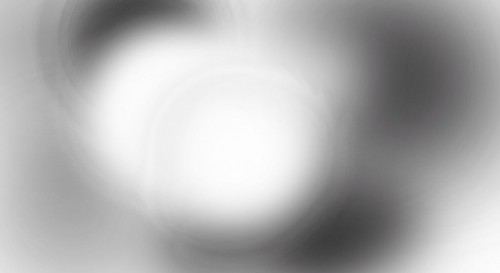
做到这步的效果如下:

新建一个图层,使用 滤镜——渲染——云彩,在新图层底部渲染上一些云彩,降低不透明度至30%-40%左右,产生一点细微的效果即可:
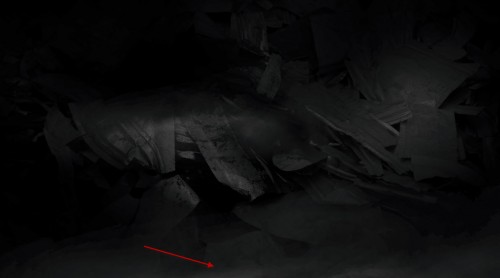
步骤2
使用刚下载的字体,在画面上输入一些文字,注意左边的字体使用浅灰色,右边的字体使用暗灰色,如下图所示:
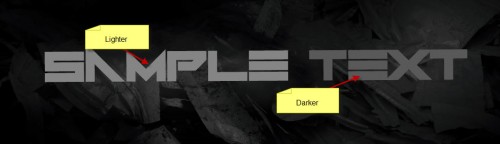
给字体层加一个图层蒙版,使用柔边的画笔,调整画笔流量和不透明度各约50%,如下图,让文字的某些部分减淡:
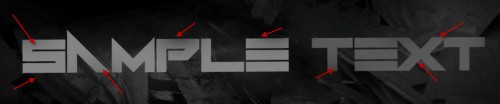
给字体层添加以下图层样式
斜面浮雕
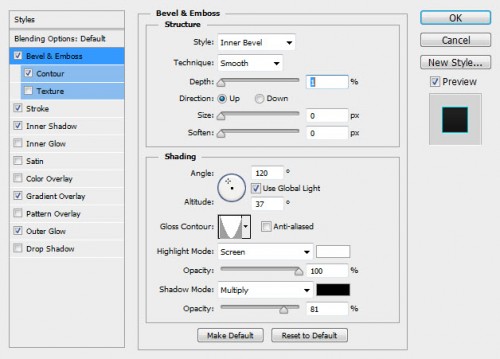
等高线
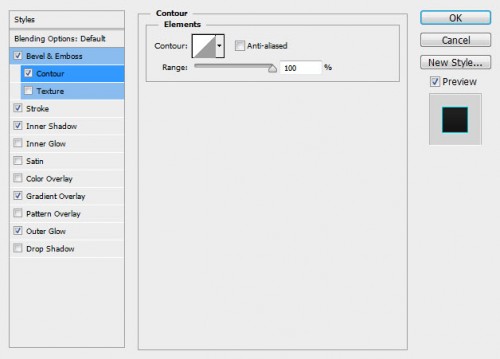
描边
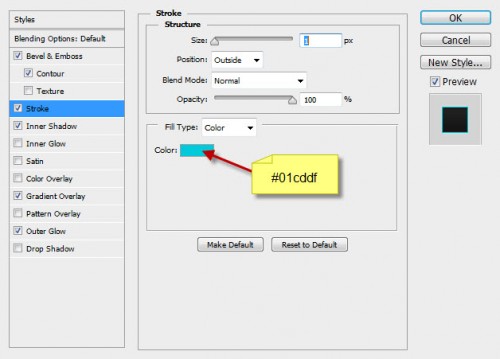
内阴影
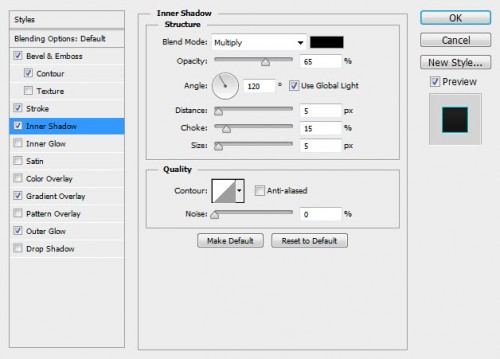
渐变叠加
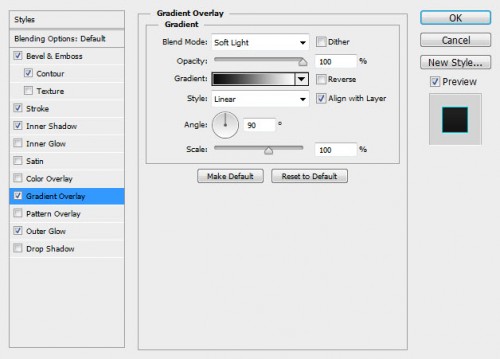
外发光
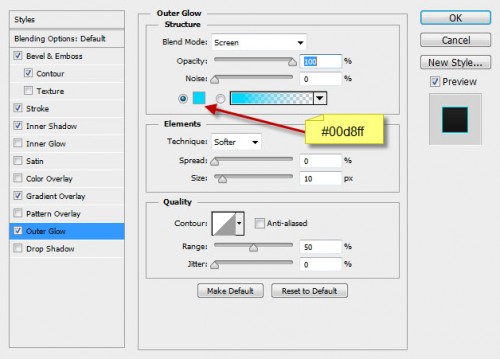
目前的效果如下:

步骤3
接下来,我们将在文字上叠加一些碎片材质贴图。载入字体层的选区,在PS中载入碎片材质图,将选区移至碎片材质图上,执行复制粘贴命令:

把材质贴图复制粘贴到原文档中,稍微向右上方移动一点,产生如下效果:

以新的这层材质图层作为剪切蒙版(译者注:按住alt,鼠标移至上下图层之间,待鼠标形状变化后点左键),添加以下3个调整层:
(1)黑白调整层
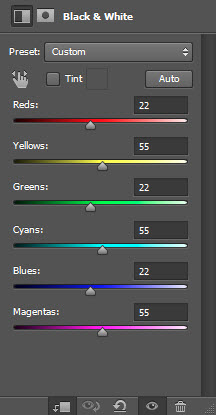
(2)色阶调整层
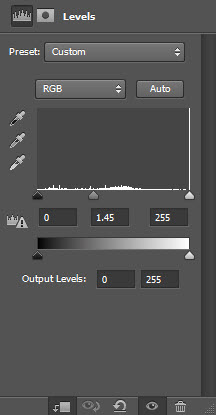
(3)曲线调整层
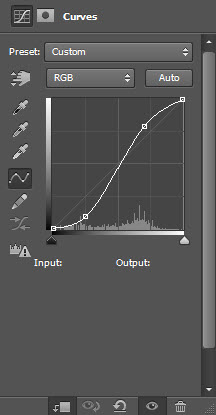
回到材质贴图层,给这层加个图层蒙版,使用柔边笔刷,擦除材质贴图的上半部分:

目前的效果如下:

步骤4:
载入闪电图片到PS中,使用套索工具,设置羽化值为30像素,选择图中闪电区域,如下所示:

复制粘贴选取的闪电图像到原文档中,如下图所示,调整闪电层的黑白的参数
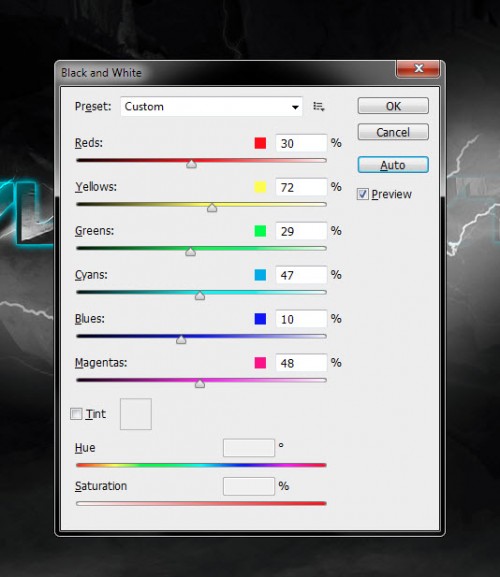
然后在调整闪电层的色阶,参数如下:
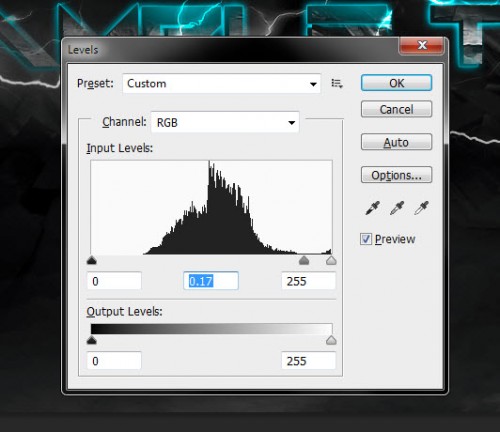
将达到以下效果:

多复制几层闪电,缩放、排布在文字的周围,试着把图层模式调整为“颜色减淡”或“滤色”直至最佳效果。

步骤5
接着,我们来加入一些横飞的金属片,给画面中制造些动感。回到那张碎片材质图,如下图所示,选取一块碎片

复制粘贴到原文档,扭曲变形一下,使用柔边的橡皮将边缘减淡一些:
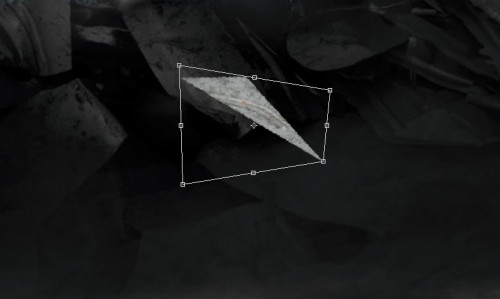
调整该碎片层色阶,参数如下图所示:
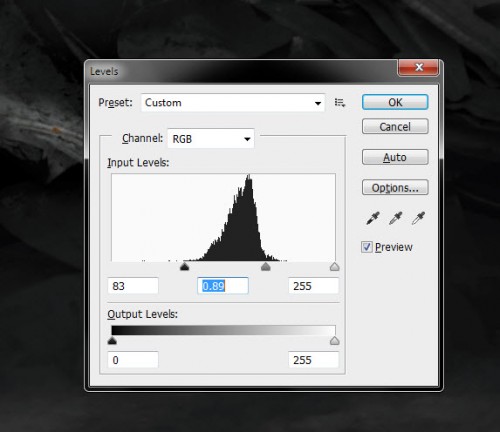
再多复制几层碎片,将碎片分散摆放在画面各个位置,分别给每块飞散的碎片调整不同的不透明度和大小,以此增加图像整体的纵深感。

步骤6
快完成啦,加勒个油 :) 最后教大家几个绝招。我合并了文字层,添加滤镜——画笔描边——强化边缘,设置如下:
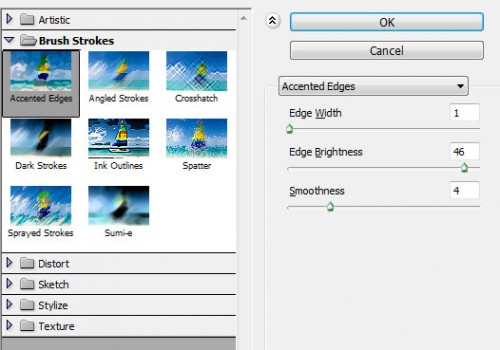
这么做是为了增亮文字层的边缘

在图层面板最上方添加以下两个调整层
(1)选定颜色
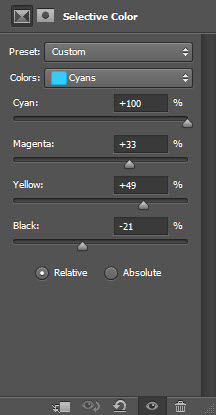
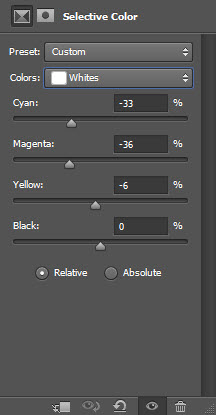
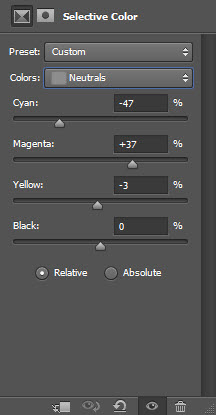
(2)曲线
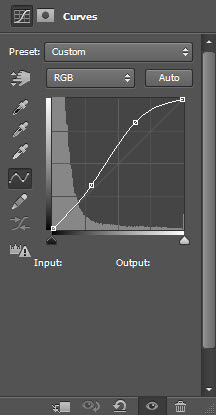
大功告成,最终效果如下:

教程到此结束!希望您喜欢这个教程,并且从中受益!有问题可以到原文链接地址下给原作者留言。
天天开心,后会有期~
转摘请保留以下信息:
翻译:SDC翻茄匠,卓bu群 新浪微博:@Jiang-卓bu群
原文地址:http://www.psdvault.com/text-effects/design-an-awesome-electrified-metal-scrap-text-effect-in-photoshop/
photoshop常用技巧...







